Win10系统设备管理器没有网络适配器的解决方法
摘要:目前,不少电脑用户都把自己的电脑升级了Win10系统,不过,用户对Win10系统的一些使用方法还不是很了解。比如说,最近,就有用户反映了这么...
目前,不少电脑用户都把自己的电脑升级了Win10系统,不过,用户对Win10系统的一些使用方法还不是很了解。比如说,最近,就有用户反映了这么一个问题:安装Win10系统的计算机明明安装了无线网卡,但是设备管理器中却没有网络适配器。这个时候一般可以重装无线网卡驱动,如果这个方法还是不行,就可以尝试使用下面的办法。
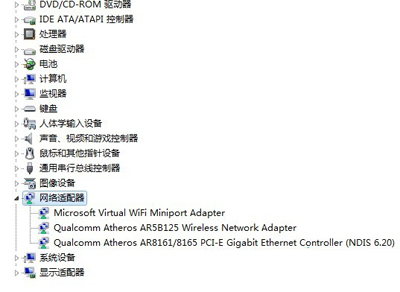 网络适配器
网络适配器
设备管理器没有网络适配器的解决方法:
1、检查硬件开关;
2、检查Fn+F5看是否关闭无线网卡;
3、以上设置无问题,卸载所有无线网卡的驱动和软件。重启,然后再安装驱动程序(为了避免INTEL网卡发神经,请自定义安装,我的就是因为漏装WIFI STA组件,造成无数次实验的);
4、经过上3个步骤还是不行的话,请卸载所有无线网卡的驱动和软件。然后关机。拿出你的十字螺丝刀,打开硬盘那边的盖(触摸板下面那块),拆除无线网卡。后盖别装上;
5、开机,完全进入系统之后,直接装上无线网卡(小心别让出汗的手碰到其他硬件,不然短路烧坏);
6、合上后盖,再安装驱动程序。
以上就是Win10系统设备管理器没有网络适配器的解决方法,经过上述的操作,不需要重新启动,你就可以在设备管理器中找到无线网络适配器了。
【Win10系统设备管理器没有网络适配器的解决方法】相关文章:
★ Win10系统安装.net失败提示错误代码0x80070003的故障分析及解决方法
下一篇:
Win10系统输入法切换不了的解决方法
